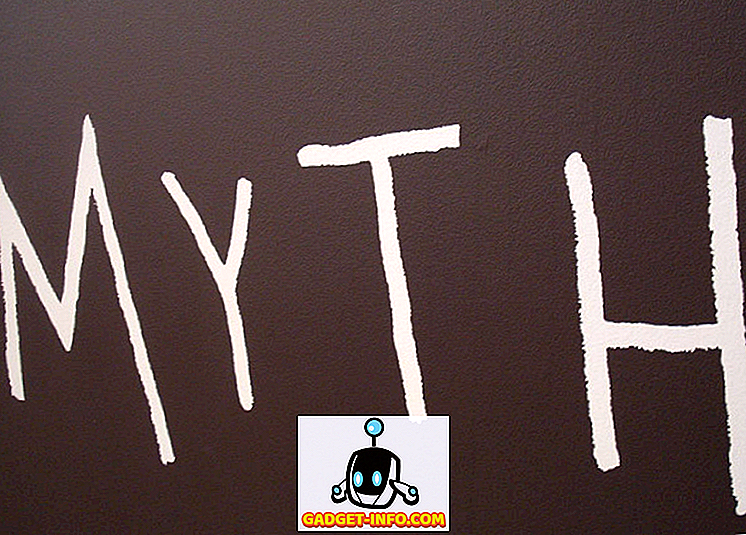Compartir en casa le permite compartir su contenido de iTunes a través de la red local con otros dispositivos iOS, Mac, Apple TV o cualquier PC con Windows con iTunes instalado. Una vez que se haya configurado Home Sharing, puede transmitir música / videos desde su biblioteca de origen a todos estos dispositivos sin tener que copiar físicamente ninguno de esos archivos. También puede transmitir música desde su PC con Windows, siempre que haya instalado iTunes. Antes de configurar iTunes Home Sharing, verifique que tenga los siguientes ingredientes:
Requisitos previos
- Una Mac, Apple TV, cualquier dispositivo iOS o una PC con Windows con iTunes instalado.
- Los dispositivos deben estar conectados a la misma red local.
- Has iniciado sesión en todos los dispositivos con el mismo ID de Apple.
- El host Mac o Windows debería estar encendido y iTunes debería estar abierto.
Configura iTunes Home Sharing en Mac o Windows
El primer paso es habilitar el uso compartido en el hogar en iTunes desde su Mac o PC con Windows. Abra iTunes y haga clic en "Archivo" > " Compartir en casa "> " Activar Compartir en casa " en la barra de menú.

A continuación, inicie sesión con sus credenciales de ID de Apple y haga clic en " Activar Compartir en casa ".

Debería ver un cuadro de diálogo " Compartir en casa ahora está activado ", similar al que se muestra a continuación, lo que indica que ha completado la configuración en su Mac o Windows.

Habilitar iTunes Home Sharing en iPhone / iPad
En su dispositivo iOS, vaya a " Configuración "> " Música " y toque " Iniciar sesión " en Compartir en casa.

Ingrese sus credenciales de ID de Apple y pulse " Iniciar sesión ". En esta etapa, ha configurado con éxito su dispositivo iOS.

Accede a iTunes Music en iOS
Ahora, para acceder a iTunes Music, abra la aplicación de Música en su dispositivo iOS y toque " Compartir en casa ". Tu biblioteca de iTunes ahora debería ser mostrada.

Tenga en cuenta que puede tardar unos segundos en cargarlo completamente. Si no puede ver su biblioteca, verifique que ambos dispositivos estén conectados a la misma red y que haya iniciado sesión con el mismo ID de Apple e intente nuevamente.
Desde aquí, puede acceder a todas sus canciones, listas de reproducción, reproducir / pausar música almacenadas en su Mac o PC con Windows. También puedes realizar ciertas acciones como eliminar el archivo de la biblioteca, calificar la canción y gustar / desagradarla.

Accede a los videos de iTunes en iPhone / iPad
En su iPhone / iPad, vaya a “ Configuración ”> “ Videos ” y “ Iniciar sesión ” usando su ID de Apple.

Abra la aplicación Videos y ahora debería ver sus videos en la lista de la biblioteca compartida.

Accede al contenido de iTunes en Windows o macOS
Una vez que haya configurado iTunes Home Sharing en su Windows o Mac, acceder a él desde otra Windows o Mac es bastante fácil.
Abra iTunes en su otra PC Mac o Windows y haga clic en el menú desplegable "Música" justo debajo de los controles del reproductor. Debería ver su biblioteca en la lista y puede acceder a todas las canciones desde aquí. Si no puede ver su biblioteca aquí, verifique que ambos dispositivos estén conectados a la misma red e intente nuevamente.

Es importante recordar que su biblioteca compartida estará visible para todos los usuarios conectados a la misma red. Si desea solicitar una contraseña antes de conectarse a la biblioteca, haga clic en " iTunes "> " Preferencias ". Debajo de la pestaña Compartir, marque la casilla donde dice " Requerir contraseña ", ingrese una contraseña y haga clic en "Aceptar".

Mientras lo hace, aquí también puede elegir compartir su biblioteca completa o solo listas de reproducción individuales de forma selectiva.
Accede al contenido de iTunes en Apple TV
Nota : Si bien no tuvimos la oportunidad de probar esto en un Apple TV, el proceso debería ser muy sencillo y similar al que hemos hecho anteriormente.
Si tiene 4ta generación de Apple TV, vaya a Configuración > Cuentas > Compartir en casa .
Si tiene un Apple TV anterior a la 4ta generación, vaya a Configuración > Computadoras . Seleccione la opción " Activar Compartir en casa ". Ingrese las mismas credenciales de ID de Apple que usa para configurar iTunes en su Mac o Windows.
Para acceder a esta biblioteca compartida, vaya al Menú principal > Computadoras > Elegir una biblioteca y seleccione la biblioteca compartida.
Limitaciones de iTunes Home Sharing
Compartir en casa requiere que todos los dispositivos estén conectados a la misma red local. Esto implica que no se puede utilizar para acceder de forma remota a su biblioteca de iTunes . Si desea acceder a las canciones de iTunes de forma remota, es posible que desee cargar toda su música a iCloud, o mejor aún, consulte el servicio iTunes Match de $ 25.
Además, puede usarlo solo con hasta cinco computadoras ; aquí, las computadoras incluyen cualquier Mac, Windows, iPhone o iPad. Esto puede parecer una gran cantidad de dispositivos, pero si tiene varios dispositivos de Apple en la familia, podría alcanzar fácilmente el límite de 5 dispositivos. Además, requiere que inicies sesión con el mismo ID de Apple en todos los dispositivos.
También deberías asegurarte de que tu Mac o Windows de origen esté abierto con iTunes funcionando todo el tiempo.
Configura y usa iTunes Home Sharing con facilidad
La facilidad de uso y la gran utilidad del uso compartido de iTunes Home superan fácilmente sus limitaciones. Gracias a Home Sharing, puedo transmitir mi (muy grande) biblioteca de música desde mi Mac al iPhone, lo que de otra manera no hubiera sido posible debido a la insuficiencia de almacenamiento de mi iPhone. Quizás, lo mejor es que también funciona en Windows, siempre y cuando tengas instalado iTunes. Si nunca antes has configurado iTunes Home Sharing, deberías probarlo ahora y avisarme cómo va.